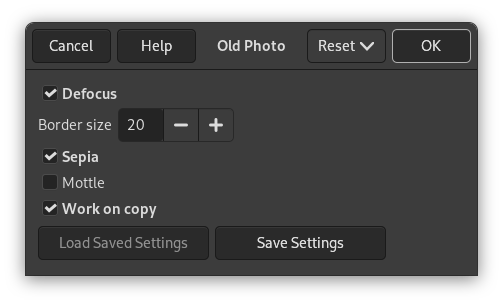Afbeelding 17.273. Voorbeeld voor het filter “Oude foto” filter

Originele afbeelding

Filter toegepast
Dit filter laat een afbeelding eruitzien als een oude foto: vervaagd, met een gerafelde rand, een bruine tint en gemarkeerd me vlekken.
![[Opmerking]](images/note.png)
|
Opmerking |
|---|---|
|
If the image is in indexed mode, this menu entry is disabled. |
- Ontfocus
-
Indien geselecteerd zal een Gaussiaanse vervaging worden toegepast op de afbeelding, wat het minder duidelijk maakt.
- Randgrootte
-
Als u een randgrootte > 0 kiest, zal het filter Vage rand worden toegepast op de afbeelding, die een witte gerafelde rand toevoegt.
- Sepia
-
Indien geselecteerd reproduceert het filter het effect van veroudering in oude, traditioneel zwart/wit foto's, getint in sepia (gradaties bruin).[11] Het filter maakt, om dit effect te bereiken, de afbeelding op in grijswaarden, reduceert helderheid en contrast en past de kleurbalans aan.[12]
- Bevlek
-
Als u deze optie selecteert zal de afbeelding worden gemarkeerd met vlekken.
Afbeelding 17.276. Voorbeeld voor de optie “Bevlek”
Een gewone witte afbeelding bevlekt (zonder Ontfocus of Sepia)
- Op kopie werken
-
Indien geselecteerd maakt het filter een nieuw venster dat een kopie van de afbeelding bevat met het toegepaste filter. De originele afbeelding blijft ongewijzigd.